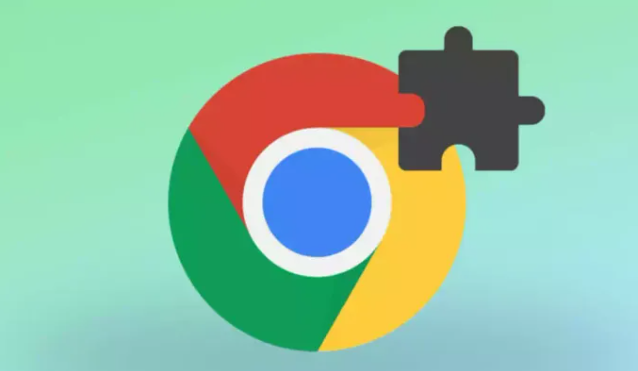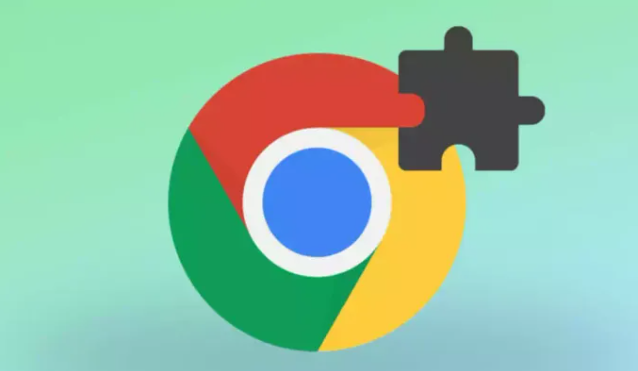
以下是谷歌浏览器通过插件加速网页视频播放的方法:
1. 安装视频加速插件:打开谷歌浏览器,点击右上角的三个点图标,选择“更多工具”,然后点击“扩展程序”。在扩展程序页面中,点击“打开Chrome 网上应用店”。在应用店的搜索框中输入“视频加速”等关键词,会出现多个相关的插件。选择一个评价较高、下载量较多的插件,如“Video Speed Controller”等,点击“添加至Chrome”按钮进行安装。安装完成后,插件的图标会出现在浏览器的工具栏上。
2. 使用插件控制视频播放速度:打开包含视频的网页,当视频开始播放时,点击浏览器工具栏上的插件图标。通常会弹出一个设置面板,在面板中可以看到视频播放速度的调节选项。可以通过滑动滑块或点击上下箭头来调整播放速度。一般来说,可以将速度设置为1.5倍、2倍甚至更高,具体根据自己的需求和视频内容的理解难度来调整。例如,如果视频内容比较简单,如一些教学视频的操作演示部分,可以尝试将速度提高到2倍,以更快地获取信息。
3. 利用插件的快捷键功能(如果有):一些视频加速插件还提供了快捷键功能,方便用户在观看视频时快速调整播放速度。通常可以在插件的设置选项中查看和设置快捷键。比如,有的插件可以将Ctrl+↑设置为加快播放速度,Ctrl+↓设置为减慢播放速度。这样在观看视频时,就不需要每次都点击插件图标来调整速度,直接使用键盘快捷键即可,提高了操作的便捷性。
4. 结合硬件加速(如果可能):除了使用插件加速视频播放外,还可以结合Chrome浏览器的硬件加速功能。在Chrome浏览器的设置中,找到“高级”选项,然后在“系统”部分,确保“使用硬件加速模式(如果可用)”选项被勾选。启用硬件加速后,浏览器将尝试使用计算机的GPU(图形处理器)来处理视频播放,减轻CPU的负担,从而提高视频的播放效果。不过,有些电脑可能不支持硬件加速或者在某些情况下开启硬件加速可能会导致问题,如果发现视频播放异常,可以尝试关闭该选项。
5. 注意事项:在使用插件加速视频播放时,要注意一些视频平台可能会对播放速度进行限制,或者过快的播放速度可能会导致视频画面出现卡顿或声音不同步等问题。如果遇到这些问题,可以适当降低播放速度或检查网络连接是否稳定。此外,要定期检查插件的更新,以确保其功能的正常使用和安全性。